查看电脑配置除了系统自带还有哪些方法?
11
2025-03-22
随着电脑硬件性能的提升,我们能够体验到越来越多高质量的电脑游戏。不过,不少玩家会遇到游戏运行过程中出现的内存占用过高问题。内存占用过多不仅会导致游戏运行缓慢甚至崩溃,还可能影响电脑的整体性能。当面对电脑游戏内存占用过高的情况时,我们应该如何解决呢?本文将为你提供一系列实用的解决方案。
在尝试解决内存占用问题之前,你应该先确定游戏是否真的占用了过多的内存。以下是检查电脑系统内存使用情况的方法:
1.任务管理器:在Windows系统中,通过同时按下`Ctrl+Shift+Esc`打开任务管理器,切换到“性能”标签页查看内存使用情况。
2.系统监视器:在Mac系统中,可使用“活动监视器”来检查内存使用。
3.第三方系统监控工具:也存在一些第三方软件可以选择,例如ProcessExplorer、Sysinternals或GameBooster等。
在游戏运行时,如果发现内存占用接近或超过你电脑的物理内存,那么你的电脑显然就内存不足了,需要进行调整。
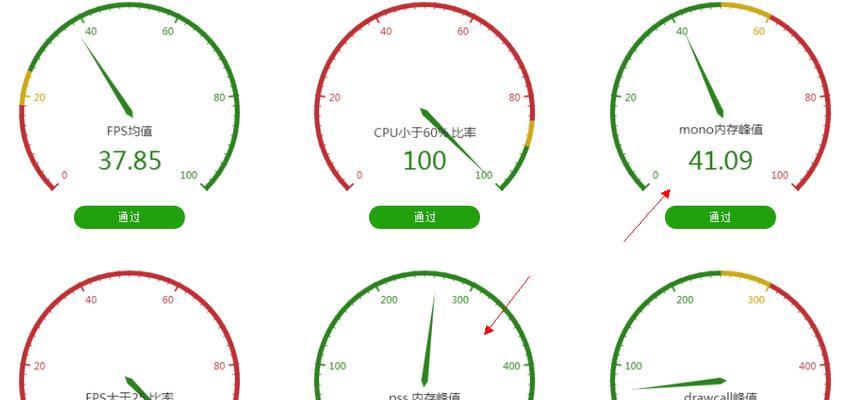
在解决内存问题之前,先确认你的电脑硬件是否满足游戏的最低要求:
1.内存容量:确保你至少拥有推荐的游戏内存容量,例如有些高性能游戏推荐至少8GB的RAM。
2.升级硬件:如果你的内存容量低于推荐值,则可能需要进行硬件升级,比如增加内存条。
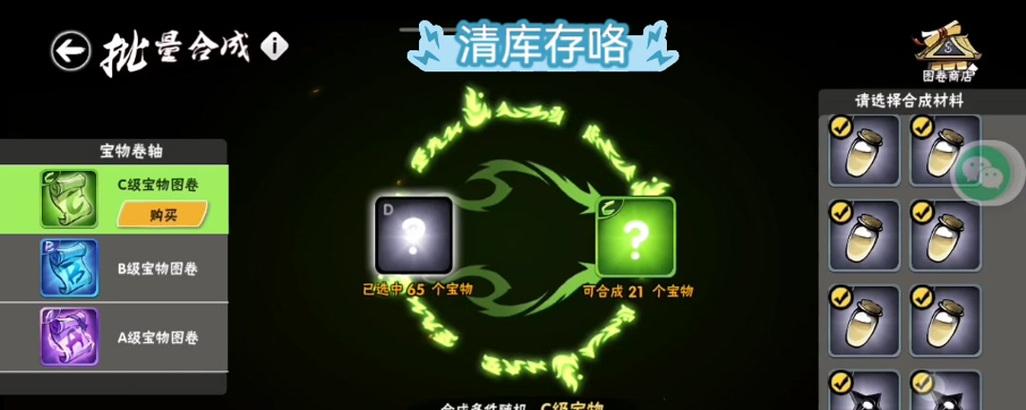
若硬件配置达标但游戏内存占用仍然高,那么优化游戏设置是首要步骤:
1.降低图形设置:分辨率、纹理细节、阴影等高级图形设置会占用大量内存。
2.关闭后台程序:在玩游戏之前,关闭不必要的后台程序和启动项。
3.使用游戏优化软件:一些软件例如RazerCortex或GeForceExperience能帮助优化电脑系统性能。

电脑内存的清理也不容忽视,以下是几种常见的清理方法:
1.定期重启电脑:重启可清除内存中暂时不用的数据。
2.磁盘清理工具:使用Windows自带的磁盘清理工具或第三方清理软件,清除系统垃圾和临时文件。
3.调整虚拟内存:在系统属性中调整虚拟内存的大小可以缓解物理内存的压力。
对于操作系统进行一些优化同样有助于减少内存占用:
1.卸载不必要的软件:一些不常用的软件可能会在后台占用系统资源。
2.系统更新与补丁:保持操作系统更新,安装最新的系统补丁可提升系统性能。
3.服务与启动项管理:管理Windows服务和启动项,关闭不必要的服务和项目。
利用一些内存管理工具来优化性能也是可选方案:
1.内存加速软件:例如RAMDisk可以将一部分内存转化为虚拟硬盘,加快数据读写速度。
2.内存清理工具:MemoryCleaner等工具可以定期清理内存缓存。
当然,在进行以上优化的过程中,你可能会碰到一些具体问题,比如:
游戏无法启动或者响应慢:尝试检查显卡驱动是否为最新版本。
游戏在运行中频繁出现卡顿或崩溃:可能需要重装游戏或更新到最新版本。
系统清理后没有改善:可能需要进行更深入的系统和硬件检查。
解决电脑游戏内存占用过高的问题,需要综合考虑硬件配置、系统设置以及使用习惯等多个方面。通过以上的步骤和技巧,大多数玩家都能有效缓解或解决这一问题,并且获得更流畅的游戏体验。记住,适时的维护和优化电脑也是一项长期需要进行的工作,有助于你保持电脑的良好状态和性能。
版权声明:本文内容由互联网用户自发贡献,该文观点仅代表作者本人。本站仅提供信息存储空间服务,不拥有所有权,不承担相关法律责任。如发现本站有涉嫌抄袭侵权/违法违规的内容, 请发送邮件至 3561739510@qq.com 举报,一经查实,本站将立刻删除。